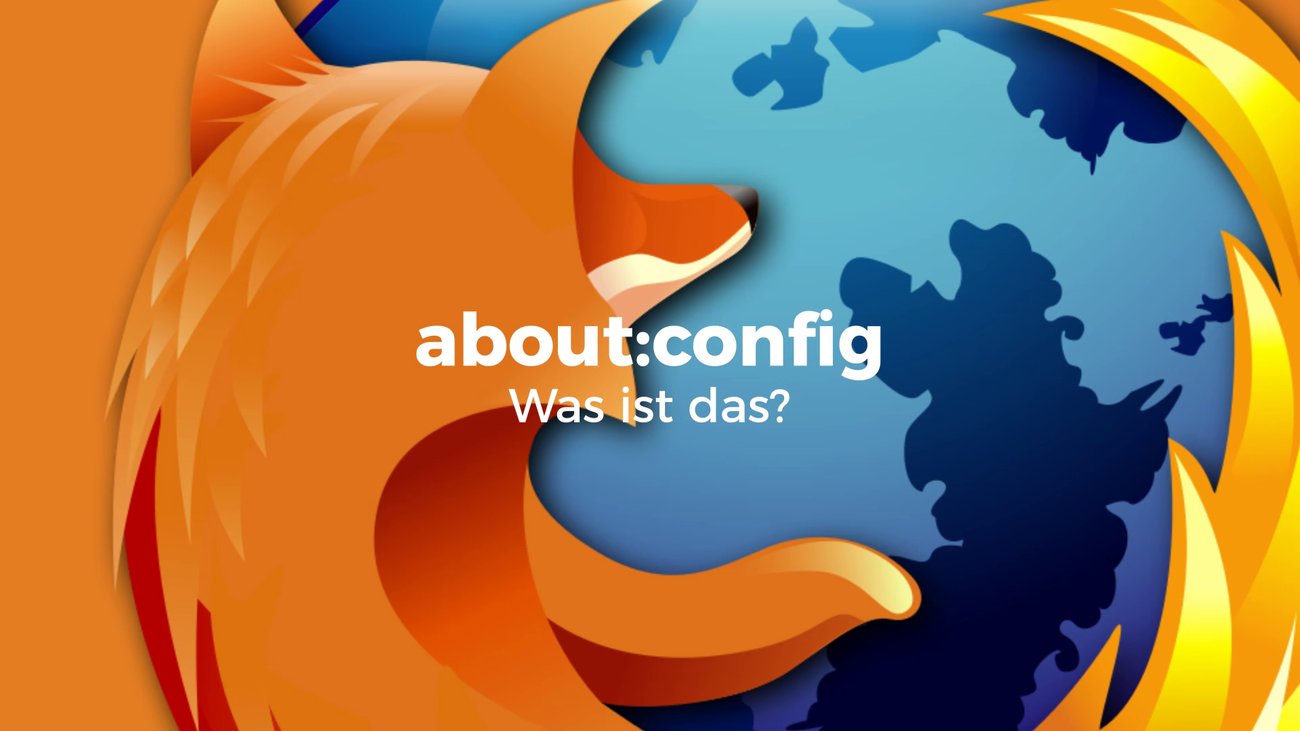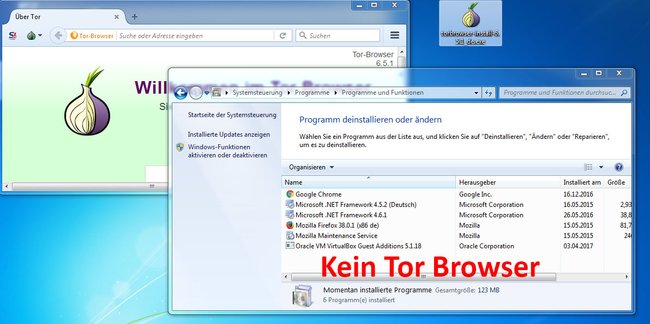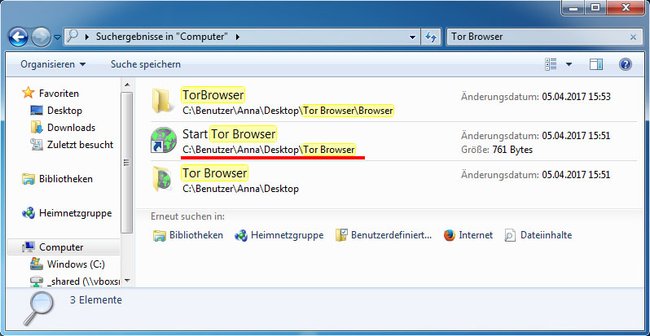Der Tor Browser legt keinen Deinstallations-Eintrag in Windows an und ist daher nicht immer einfach zu deinstallieren, weil man ihn nicht findet. Wir zeigen euch, wie ihr den Browser trotzdem komplett deinstallieren könnt.
Ihr müsst wissen, wo ihr den Tor Browser installiert habt, um ihn zu entfernen. Die Windows-Suche kann hier helfen, wie wir unten zeigen.
Tor Browser nicht zu finden: wie deinstallieren?
Viele haben das Problem, dass sie den Tor Browser nicht komplett deinstallieren können. Das liegt vor allem an zwei Dingen:
- Der zugehörige Installations-Assistent installiert den Tor Browser standardmäßig an dem gleichen Speicherort, wo auch der Assistent ausgeführt wurde. Wenn ihr also beispielsweise die Datei torbrowser-install-6.5.1_de.exe auf dem Desktop ausführt, wird auch das Installationsverzeichnis des Browsers auf dem Desktop im Ordner „Tor Browser“ angelegt.
- Der Tor Browser taucht nicht in der Systemsteuerung unter Programm deinstallieren oder ändern auf.
Tor Browser komplett deinstallieren
Um den Tor Browser zu deinstallieren, müsst ihr den Installationspfad des Programms kennen. Wie bereits erwähnt, installiert sich der Browser standardmäßig an dem Speicherort, wo ihr die Setup-Datei für das Programm ausgeführt habt.
Falls ihr nicht mehr wisst, wo das gewesen ist, macht ihr Folgendes:
- Öffnet den Windows-Explorer mit den Tasten Windows + E.
- Drückt die Tasten Strg + F, um in die Suche zu springen.
- Gebt Tor Browser ein und wartet, bis die Suche abgeschlossen ist.
- Ihr könnt euch an der Datei Start Tor Browser orientieren, die im zugehörigen Installationsverzeichnis liegt.
Hier wurde der Tor Browser auf dem Windows-Desktop installiert. - Wenn Windows die Datei findet, wird darunter der Pfad des Tor Browsers angezeigt.
- Diesen Ordner müsst ihr dann löschen, um den Tor Browser zu deinstallieren.
Hat dir der Beitrag gefallen? Folge uns auf WhatsApp und Google News und verpasse keine Neuigkeit rund um Technik, Games und Entertainment.